Како се користи Гмаил из Оутлоок.цом интерфејса
Нова веб пошта компаније Мицрософт(Microsoft) , Оутлоок.цом(Outlook.com) , вредна је ваше љубави. Сећам се, изглед у комбинацији са другим функцијама чини ваше управљање е-поштом бољим од било које друге веб поште. И не само то, можете да креирате псеудониме са различитим пријемним сандучићима тако да можете да поделите пословну е-пошту од личне и образовне, итд. без потребе да креирате различите налоге за сваки. Да бисте додатно олакшали управљање е-поштом, можете да подесите Оутлоок да преузима е-пошту са ваших других налога е-поште. А затим, такође можете да одговорите користећи друге добављаче веб поште, а да заправо не напустите Оутлоок.
Овај чланак објашњава како да подесите Оутлоок(Outlook) да преузима е-пошту из Гмаил(Gmail) -а и како да шаљете е-пошту са Гмаил(Gmail) -а користећи Оутлоок.
Подесите (Sett)Оутлоок.цом(Outlook.com) да преузима е- пошту са Гмаил- а(Gmail)
Да бисте подесили овај корак, прво ћете морати да се пријавите на Гмаил(Gmail) . Отворите свој Гмаил(Gmail) налог и идите на Подешавања(Settings) . Да бисте стигли тамо, мораћете да кликнете на икону која приказује „зупчаник“. Када кликнете на њега, појављује се падајући мени са много опција. Потребно је да кликнете на Подешавања(Settings) . Погледајте слику испод за идеју како да дођете до подешавања (Settings)Гмаил(Gmail) -а .
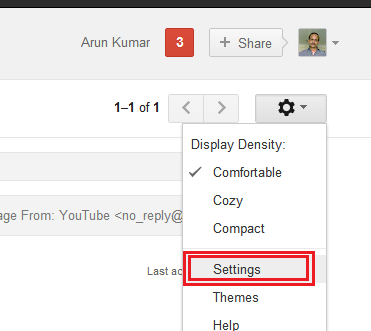
Када се поставке отворе у прозору прегледача, кликните да бисте активирали картицу Forwarding and POP/IMAP . Кликните на Додај адресу за прослеђивање(Add a forwarding address) . Добићете дијалошки оквир у који можете да унесете адресу е-поште.
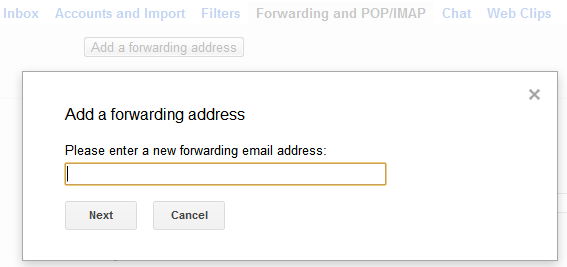
Ово је место где треба да унесете своју адресу е-поште оутлоок.цом. Након што унесете Оутлоок адресу е-поште, уверите се да сте је исправно унели и кликните на Даље(Next) . Добићете још један дијалошки оквир који тражи вашу потврду. Кликните (Click) на Настави(Proceed) .
Сада ћете морати да се пријавите на свој Оутлоок налог. Идите у пријемно сандуче где можете да видите е-пошту од Гоогле-(Google) а . Отворите ову е-пошту и кликните на везу коју вам је Гоогле(Google) послао да бисте потврдили да сте заправо ви тражили од Гмаил(Gmail) - а да проследи све е-поруке у Оутлоок.
Након што кликнете на везу, бићете преусмерени на ваш Гмаил(Gmail) налог. Идите на страницу Прослеђивање(Forwarding) и POP/IMAP ако није аутоматски преусмерено и уверите се да сте изабрали Forward a copy of this mail to <your outlook.com ID> . Такође можете изабрати да задржите копију прослеђених порука у свом Гмаил(Gmail) пријемном сандучету. Кликните на (Click) Сачувај(Save) и врати се у Оутлоок да бисте га подесили за слање е-поште са вашег Гмаил(Gmail) налога.
Подесите (Set)Оутлоок.цом(Outlook.com) да шаље е-пошту са Гмаил- а(Gmail)
Сада морате да подесите оутлоок.цом да шаље е-пошту са вашег Гмаил(Gmail) налога. Имајте(Remember) на уму да ће Оутлоок(Outlook) бити тај који шаље е-пошту користећи ваш Гмаил(Gmail) налог тако да ће се заглавље ваших одлазних е-порука (када изаберете свој Гмаил ИД(Gmail ID) у падајућој листи Од ) појавити као (From)Sent from <your outlook ID> on behalf of <your Gmail ID> .
Кликните(Click) на икону „зупчаника“ која представља подешавања на налогу оутлоок.цом. Са падајуће листе изаберите Још подешавања е-поште(More email Settings) .
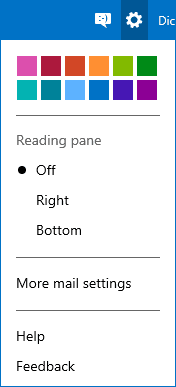
Добићете листу подешавања која можете да прилагодите за свој Оутлоок налог. Кликните (Click) на Управљање налогом(Managing your Account) . На листи доступних опција кликните на Sending/Receiving Emails From Another Account . У дијалогу који се појави кликните на Додај други налог за слање(Add Another Account To Send From) . Унесите ИД свог Гмаил(Gmail) налога, а затим кликните на Пошаљи е-поруку за верификацију(Send Verification Email) .
Затим морате да потврдите да намеравате да користите оутлоок.цом за слање е-поште помоћу Гмаил(Gmail) налога. Да бисте то урадили, поново отворите Гмаил(Gmail) . Требало би да можете да видите е-пошту са оутлоок.цом. Отворите пошту и кликните на везу за верификацију. Бићете преусмерени на страницу оутлоок.цом. Не морате ништа више да радите у овом тренутку.
Сада сте спремни да примате и шаљете е-пошту помоћу Гмаил(Gmail) -а са вашег Оутлоок налога. Када саставите нову поруку, можете да изаберете свој Гмаил(Gmail) налог са листе налога у падајућем оквиру са натписом Фром...(From…) Ако одговарате на е-пошту коју сте добили са свог Гмаил(Gmail) налога, оутлоок.цом ће је аутоматски послати преко вашег Гмаил(Gmail) налог.
Ово објашњава коришћење Гмаил-а из Оутлоок-а. Ако наиђете на било какве проблеме при подешавању, пошаљите нам поруку.(This explains using Gmail from Outlook. If you face any problems setting this up, drop us a note.)
Related posts
Како додати и користити Гмаил налог у Оутлоок.цом
Блокирајте пошиљаоца или контакт да шаље е-пошту у Гмаил-у или Оутлоок.цом
Како додати табелу у Гмаил и Оутлоок поруке е-поште
Како да сачувате е-пошту као ПДФ у Гмаил-у и Оутлоок-у
Емаил Инсигхтс за Виндовс вам омогућава да брзо претражујете Оутлоок е-пошту и Гмаил
Како онемогућити радосне анимације у Оутлоок.цом
Како додати белешке и креирати задатке у Оутлоок.цом
Пошаљите е-пошту већем броју контаката помоћу листе контаката са људима у Оутлоок.цом
Није могуће приложити датотеке е-пошти у Оутлоок.цом или апликацији за рачунар [Поправљено]
Како да увезете Гмаил или Гоогле контакте у Оутлоок
Како аутоматски проследити е-пошту из Оутлоок-а у Гмаил
Како проследити е-пошту или онемогућити неовлашћено прослеђивање у Оутлоок.цом
Како аутоматски превести е-пошту у Оутлоок.цом
Како да користите Чипове за претрагу у Гмаил-у да бисте боље пронашли своје имејлове
Боомеранг за Гмаил вам омогућава да закажете слање и пријем е-поште
Како да подесите Гмаил ИМАП подешавања у Оутлоок-у
Исправите грешку РеадаблеБитеСтреам у Цхроме-у приликом отварања Оутлоок.цом
Како да сачувате Гмаил е-пошту као ЕМЛ датотеку на радној површини
Како да креирате, уредите, избришете и форматирате лепљиве белешке у Оутлоок.цом
Како уклонити Топ Пицкс са Гмаил радне површине
